怎么同时冻结excel行和列?(excel怎么冻结3行)
有许多网友想看看这款EXCEL的软件有关教程,今天神奇下载软件教程分栏小编给在屏幕面前得你奉上怎么同时冻结excel行和列?内容,希望能对大家有所帮助,继续往下看吧!
运用Excel办公软件记录数据过程中,有时候数据过多,在查看的时候不能一目了然数据对应的名称是什么,需要反复的上下左右拖动才能确认,很不方便,我教大家轻松解决这个问题,在讲解过程中我以冻结第二行和A列为例,使得向上拖动表格第二行始终在最上边显示,向右拖动,A列始终在最左一列显示。
工具/原料
无
方法/步骤
用鼠标单击第三行第二列单元格(简称B3)
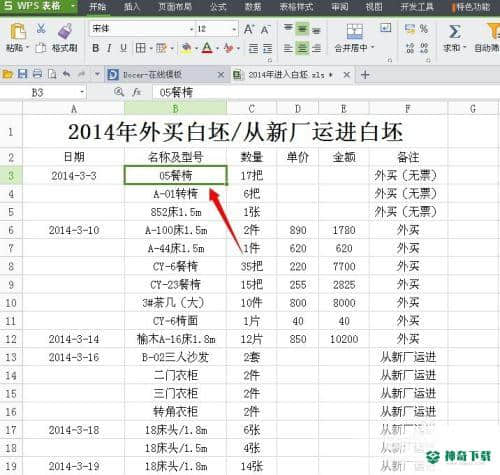
在菜单栏中找到”视图“。如图:
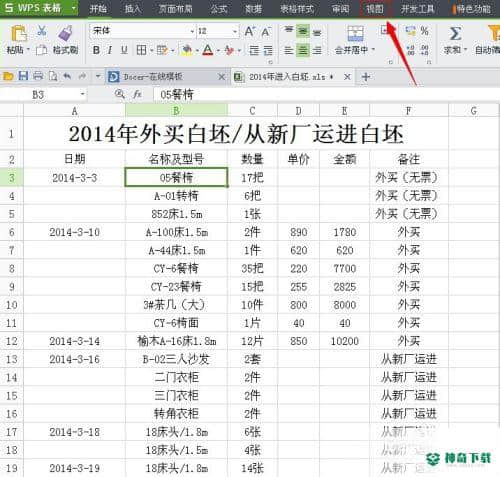
视图在菜单中找到”冻结窗口“。如图:
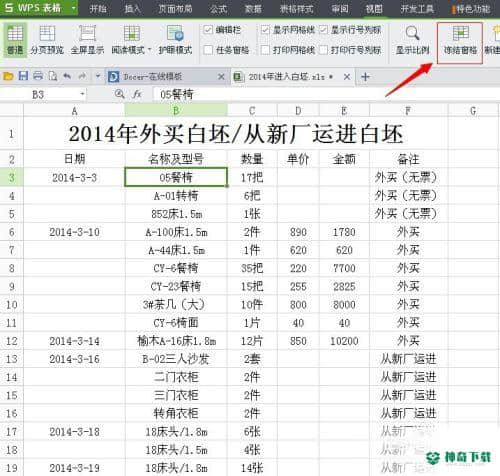
因为版本的不同,软件会略有差异,如果找不到”视图“和”冻结窗口“,那么请在菜单栏中直接找”窗口“或者在左上角的下拉菜单中找”窗口—冻结窗口“。
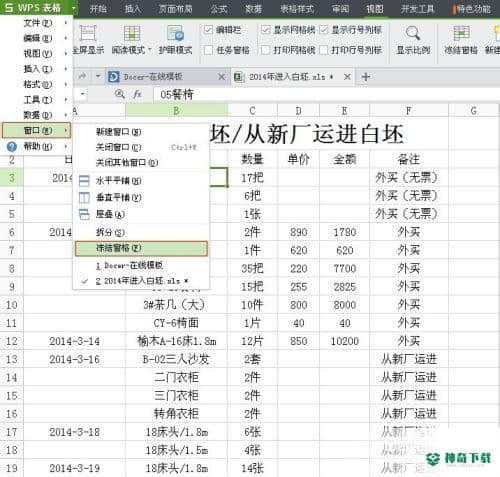
单击”冻结窗口“进行冻结。
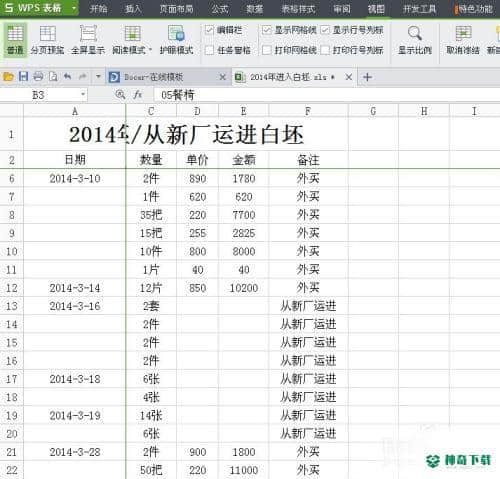
如果想取消冻结,按照上述步骤找到相应的菜单点击”取消冻结“。
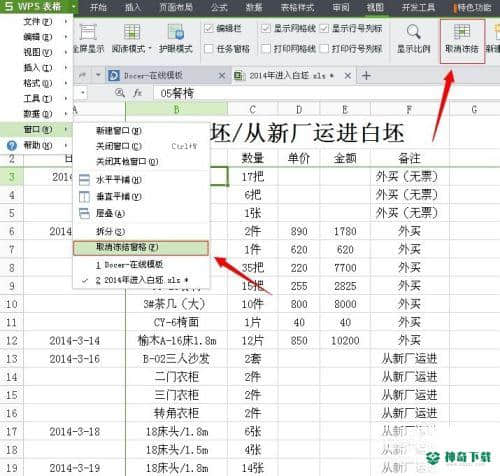
注意事项
因为所用版本不同,菜单的位置可能有所变动,在讲解过程中所涉及到的工具可耐心在菜单栏或者菜单栏子菜单中查找。上面就是关于《怎么同时冻结excel行和列?》软件全部内容了,希望能够帮到正在需要EXCEL软件教程网友!更多丰富EXCEL软件内容教程,敬请关注神奇下载!
相关文章
Excel2010创建迷你图(excel2010迷你图创建在哪里)
excel打印如何使用自定義的紙張(EXCEL如何自定义公式)
近期热门










